Bạn đang viết luận văn, báo cáo hay một bài nghiên cứu? Cách chèn trích dẫn trong Google Docs là một kỹ năng không thể thiếu để đảm bảo tính học thuật và tránh đạo văn. Đừng lo lắng nếu bạn cảm thấy đây là một nhiệm vụ phức tạp, vì Google Docs đã tích hợp sẵn một công cụ mạnh mẽ giúp bạn thực hiện điều này một cách nhanh chóng và chính xác. Bài viết này sẽ hướng dẫn bạn từ A đến Z, giúp bạn dễ dàng quản lý các nguồn tham khảo và tạo nên một tài liệu chuyên nghiệp.
Khám phá tính năng chèn trích dẫn trong Google Docs
Google Docs không chỉ đơn thuần là một trình soạn thảo văn bản, mà còn một công cụ mạnh mẽ, giúp người dùng dễ dàng quản lý và trích dẫn các nguồn tham khảo trong tài liệu.
1. Sự linh hoạt trong lựa chọn kiểu trích dẫn
Google Docs cung cấp một công cụ trích dẫn tích hợp, cho phép bạn thêm, quản lý và định dạng trích dẫn một cách tự động với nhiều tùy chọn:
- MLA (Modern Language Association): Kiểu trích dẫn tập trung chủ yếu vào tên tác giả và số trang, được sử dụng rộng rãi trong các ngành ngôn ngữ, văn học, hoặc nghệ thuật.
- APA (American Psychological Association): Đây là tiêu chuẩn vàng cho các ngành khoa học xã hội, tâm lý học, giáo dục và nhiều lĩnh vực khoa học khác. Các trích dẫn sẽ nhấn mạnh tên tác giả và năm xuất bản.
- Chicago (Chicago Manual of Style): Một kiểu trích dẫn linh hoạt, thường được dùng trong lịch sử, nghệ thuật và khoa học xã hội. Chicago có hai hệ thống con chính là: hệ thống chú thích và thư mục (Notes-Bibliography) và hệ thống tác giả-ngày (Author-Date).
Chỉ với một cú nhấp chuột, bạn có thể linh hoạt chuyển đổi giữa các kiểu này. Google Docs sẽ tự động điều chỉnh định dạng của tất cả các trích dẫn và mục lục tham khảo trong tài liệu của bạn.
2. Quản lý nguồn trích dẫn thông minh
Công cụ này không chỉ giúp bạn chèn trích dẫn, mà còn là một kho lưu trữ thông tin nguồn. Khi bạn thêm một nguồn mới (ví dụ: một cuốn sách, bài báo khoa học, trang web, hay thậm chí là một video), Google Docs sẽ yêu cầu bạn điền các thông tin chi tiết như:
- Loại nguồn (Source type): Sách, mục sách (chương trong sách), tạp chí, báo, trang web, phim ảnh, bản ghi âm, bài thuyết trình,… Việc lựa chọn đúng loại nguồn là rất quan trọng, bởi nó ảnh hưởng đến các trường thông tin cần điền và cách trích dẫn sẽ được định dạng.
- Người đóng góp (Contributor type): Tác giả, biên tập viên, dịch giả, đạo diễn, người biểu diễn,… Bạn có thể thêm nhiều người đóng góp với vai trò khác nhau.
- Thông tin chi tiết: Tiêu đề, tên nhà xuất bản, thành phố xuất bản, năm xuất bản, tên tạp chí, tập, số, số trang, URL, ngày truy cập,… Google Docs sẽ hiển thị các trường tương ứng với loại nguồn bạn chọn, giúp bạn nhập thông tin chính xác và đầy đủ nhất.
Mọi nguồn bạn đã thêm sẽ được lưu trong danh sách trên thanh bên, giúp bạn dễ dàng truy cập và tái sử dụng cho các lần trích dẫn sau mà không cần nhập lại thông tin.
Hướng dẫn chi tiết cách chèn trích dẫn trong Google Docs
Cách chèn trích dẫn trong Google Docs bạn có thể dễ dàng thực hiện chỉ với các bước hướng dẫn đơn giản dưới đây:
– Bước 1: Mở tính năng “Trích dẫn” trong Google Docs:
- Trong tài liệu Docs của bạn, hãy di chuyển đến tab Công cụ(Tools) trên thanh menu.
- Chọn Lời trích dẫn (Citations) từ menu thả xuống. Một thanh bên “Trích dẫn” sẽ xuất hiện ở phía bên phải màn hình.
– Bước 2: Chọn kiểu trích dẫn:
Tại đầu thanh bên “Trích dẫn”, bạn sẽ thấy tùy chọn Kiểu (Style). Nhấp vào mũi tên thả xuống và chọn kiểu trích dẫn phù hợp với yêu cầu của bạn (ví dụ: MLA, APA, hoặc Chicago).
– Bước 3: Thêm nguồn trích dẫn:
- Nhấp chọn nút Thêm nguồn trích dẫn (Add citation source).
- Trong cửa sổ bật lên, bạn hãy tùy chọn Loại nguồn (Source type) – ví dụ: Sách, Tạp chí, Trang web,…).
- Chọn cách bạn truy cập vào nguồn của mình (ví dụ: In, Trang web, hoặc Cơ sở dữ liệu trực tuyến).
- Điền thông tin chi tiết về nguồn trích dẫn vào các trường tương ứng (tên tác giả, tiêu đề, năm xuất bản, URL,…).
- Nhấp vào Thêm nguồn trích dẫn (Add citation source) khi bạn đã hoàn tất.
*Lưu ý: Để thêm nhiều tác giả/người đóng góp, nhấp vào + Người đóng góp (Add contributor). Hoặc bạn có thể chỉ định người đóng góp là một tổ chức.
– Bước 4: Chèn trích dẫn vào văn bản:
- Đặt con trỏ chuột vào vị trí trong tài liệu – nơi mà bạn muốn chèn trích dẫn.
- Trên thanh bên “Trích dẫn”, tìm nguồn bạn muốn sử dụng và nhấn chọn nút “Trích dẫn” (Cite) bên cạnh nguồn đó.
- Google Docs sẽ tự động chèn trích dẫn vào văn bản theo định dạng đã chọn. Nếu cần thêm số trang, bạn có thể nhấp vào trích dẫn vừa chèn và nhập số trang vào ô hiển thị.
– Bước 5: Tạo mục lục tham khảo
- Khi bạn đã chèn tất cả các trích dẫn cần thiết, hãy cuộn xuống cuối tài liệu của bạn (hoặc tạo một trang mới cho mục lục tham khảo).
- Trên thanh bên “Trích dẫn”, kéo xuống cuối cùng và nhấp chọn Chèn bảng chú giải (Insert bibliography).
- Google Docs sẽ tự động tạo một danh mục tham khảo hoàn chỉnh, bao gồm tất cả các nguồn bạn đã trích dẫn trong tài liệu theo kiểu định dạng đã chọn.
Lợi ích của việc chèn trích dẫn trong Google Docs
Cách chèn trích dẫn trong Google Docs không đơn giản chỉ là một thao tác, mà còn mang lại nhiều giá trị cốt lõi cho chất lượng và uy tín của bài viết của bạn. Cụ thể:
1. Chống đạo văn hiệu quả
Một trong những lợi ích lớn nhất của việc chèn trích dẫn trong Google Docs chính là chống đạo văn. Trong môi trường học thuật, đạo văn (plagiarism) là một lỗi nghiêm trọng, có thể dẫn đến những hậu quả nặng nề. Khi bạn trích dẫn đúng cách, điều này đồng nghĩa với việc:
- Ghi nhận công lao: Bạn công nhận rằng ý tưởng hoặc thông tin đó không phải của riêng bạn, mà đến từ một nguồn khác. Điều này thể hiện sự tôn trọng của bạn đối với quyền sở hữu trí tuệ của người khác.
- Minh bạch nguồn gốc: Bất kỳ ai đọc tài liệu của bạn đều có thể dễ dàng tìm thấy nguồn gốc của thông tin, giúp họ kiểm chứng hoặc đào sâu nghiên cứu (nếu muốn). Google Docs tự động định dạng giúp bạn tuân thủ các quy tắc trích dẫn phức tạp, giảm thiểu rủi ro vô tình đạo văn do sai sót định dạng.
2. Nâng cao tính học thuật & độ tin cậy của tài liệu
Một tài liệu được trích dẫn đầy đủ và chính xác sẽ được đánh giá cao hơn về mặt học thuật và chuyên môn:
- Thể hiện sự nghiên cứu chuyên sâu: Việc bạn đưa ra các trích dẫn cho thấy bạn đã dành thời gian nghiên cứu, tìm hiểu từ nhiều nguồn khác nhau, chứ không chỉ dựa vào ý kiến chủ quan của cá nhân.
- Tăng cường sự thuyết phục: Khi lập luận của bạn được hỗ trợ bởi các chuyên gia hoặc nghiên cứu đã được công bố, nó sẽ trở nên mạnh mẽ và đáng tin cậy hơn rất nhiều. Người đọc cũng sẽ tin tưởng hơn vào thông tin mà bạn cung cấp.
- Dễ dàng kiểm chứng: Người đọc có thể dễ dàng kiểm tra các nguồn gốc của thông tin, tạo sự minh bạch và tăng cường niềm tin.
3. Tiết kiệm thời gian & công sức đáng kể
Thay vì phải tự tay định dạng từng trích dẫn theo APA hay MLA cho một bài luận dài, thì bạn hoàn toàn có thể tự động điều này với tính năng trích dẫn trong Google Docs:
- Tự động hoá trích dẫn: Bạn chỉ cần nhập thông tin nguồn một lần, Google Docs sẽ tự động tạo trích dẫn trong văn bản và toàn bộ mục lục tham khảo theo đúng định dạng bạn đã chọn.
- Giảm thiểu lỗi thủ công: Việc định dạng thủ công có thể sẽ mắc nhiều lỗi nhỏ. Tính năng trích dẫn trong Google Docs sẽ giúp loại bỏ những sai sót này và đảm bảo tính chính xác cao.
4. Dễ dàng quản lý các nguồn tham khảo
Không chỉ tiết kiệm thời gian và công sức, cách chèn trích dẫn trong Google Docs còn có thể giúp bạn quản lý nguồn tham khảo một cách hiệu quả:
- Tập trung hóa: Tất cả các nguồn bạn đã thêm vào tài liệu đều được lưu trữ và hiển thị trong một danh sách rõ ràng trên thanh bên “Trích dẫn”.
- Dễ dàng tái sử dụng: Nếu bạn cần trích dẫn cùng một nguồn nhiều lần trong tài liệu, bạn chỉ cần nhấp vào nút “Trích dẫn” bên cạnh nguồn đó mà không cần nhập lại bất kỳ thông tin nào.
- Dễ dàng chỉnh sửa và cập nhật: Nếu có bất kỳ thông tin nào về nguồn bị sai hoặc thay đổi, bạn có thể dễ dàng chỉnh sửa trực tiếp trong thanh bên “Trích dẫn” và các trích dẫn trong tài liệu sẽ tự động cập nhật.
5. Đảm bảo tính chuyên nghiệp & nhất quán của tài liệu
Tính nhất quán là chìa khóa trong các tài liệu học thuật. Việc trộn lẫn các kiểu trích dẫn hoặc có định dạng không đồng đều sẽ khiến bài viết của bạn trông thiếu chuyên nghiệp. Tuy nhiên, tính năng trích dẫn trong Google Docs sẽ giúp bạn giải quyết tốt điều này:
- Định dạng đồng bộ: Google Docs đảm bảo rằng mọi trích dẫn, từ dấu chấm, dấu phẩy, chữ in nghiêng đến thứ tự các thành phần, đều tuân thủ một chuẩn mực duy nhất theo kiểu bạn đã chọn.
- Tuân thủ tiêu chuẩn: Bài viết của bạn sẽ đáp ứng các tiêu chuẩn học thuật và xuất bản, từ đó tăng cơ hội được chấp nhận và đánh giá cao.
Tóm lại, cách chèn trích dẫn trong Google Docs không chỉ là một mẹo công nghệ, mà còn là một công cụ thiết yếu, giúp bạn tạo ra những tài liệu chất lượng cao, có căn cứ và thể hiện sự chuyên nghiệp.
Các lưu ý và mẹo hữu ích khi chèn trích dẫn trong Google Docs
Để tối ưu hóa cách chèn trích dẫn trong Google Docs và tránh các lỗi không đáng có, bạn hãy ghi nhớ những lưu ý và mẹo hay dưới đây:
- Rà soát kỹ lưỡng: Đừng bao giờ bỏ qua bước kiểm tra lại các trích dẫn trong văn bản và mục lục tham khảo cuối cùng. Đôi khi, lỗi đánh máy hoặc thiếu thông tin có thể xảy ra trong quá trình nhập liệu.
- Kiểm tra định dạng: Đảm bảo rằng tất cả các yếu tố như dấu chấm, dấu phẩy, chữ in nghiêng, và thứ tự các thành phần (tên tác giả, năm, tiêu đề) đều đúng theo kiểu trích dẫn đã chọn. Một lỗi nhỏ cũng có thể làm giảm tính chuyên nghiệp của bài viết.
- Chỉ một kiểu trích dẫn: Luôn sử dụng duy nhất một kiểu trích dẫn (MLA, APA, Chicago) cho toàn bộ tài liệu của bạn. Việc thay đổi kiểu giữa chừng có thể dẫn đến sự không đồng bộ và khó khăn trong việc kiểm soát.
- Xóa nguồn không cần thiết: Nếu bạn quyết định không sử dụng một nguồn nào đó, hãy loại bỏ nó khỏi danh sách để dễ dàng hơn cho việc quản lý.
- Sao lưu và tải xuống: Google Docs hỗ trợ sao lưu tốt. Tuy nhiên, nếu bạn đang làm việc trên một dự án quan trọng, việc thỉnh thoảng tải xuống bản sao tài liệu của bạn dưới dạng Word (.docx) hoặc PDF cũng là một thói quen tốt để có bản sao lưu cục bộ.
Câu hỏi thường gặp
1. Google Docs có hỗ trợ mọi kiểu trích dẫn không?
Không. Google Docs hỗ trợ các kiểu trích dẫn phổ biến và được sử dụng rộng rãi như MLA, APA và Chicago. Tuy nhiên, nếu bài viết của bạn yêu cầu một kiểu trích dẫn ít phổ biến hơn (ví dụ: IEEE, AMA, ACS), bạn có thể cần sử dụng các công cụ quản lý trích dẫn chuyên biệt khác như Zotero, Mendeley, EndNote hoặc định dạng thủ công cho những trường hợp đó.
2. Có thể thay đổi kiểu trích dẫn sau khi đã thêm nguồn không?
Có. Bạn hoàn toàn có thể thay đổi kiểu trích dẫn (ví dụ: từ MLA sang APA) bất cứ lúc nào sau khi đã thêm nguồn và chèn trích dẫn vào tài liệu. Google Docs sẽ tự động cập nhật tất cả các trích dẫn và mục lục tham khảo theo kiểu mới.
3. Có thể chỉnh sửa hoặc xóa nguồn đã thêm trong Google Docs không?
Có. Bạn có thể dễ dàng chỉnh sửa hoặc xóa các nguồn đã thêm.
- Chỉnh sửa nguồn trích dẫn: Mở thanh bên “Trích dẫn”, nhấp chọn dấu ba chấm dọc bên cạnh nguồn và chọn “Chỉnh sửa”.
- Xóa nguồn trích dẫn: Tương tự, bạn cũng mở thanh bên “Trích dẫn”, sau đó nhấp chọn dấu ba chấm dọc bên cạnh nguồn và chọn “Xóa”.
Mọi thay đổi sẽ tự động được áp dụng cho các trích dẫn liên quan trong tài liệu của bạn.
4. Có thể di chuyển mục lục tham khảo đến vị trí khác không?
Có. Bạn hoàn toàn có thể di chuyển mục lục tham khảo sau khi nó đã được tạo. Sử dụng lệnh Cắt (Ctrl+X hoặc Cmd+X) và sau đó Dán (Ctrl+V hoặc Cmd+V) nó vào vị trí mong muốn trong tài liệu của bạn.
Lời kết
Bài viết là những hướng dẫn chi tiết về cách chèn trích dẫn trong Google Docs, giúp bạn đơn giản hóa việc trích dẫn nguồn tham khảo khi viết tài liệu học thuật và nghiên cứu. Chỉ với các bước đơn giản và áp dụng mẹo hữu ích, bạn không chỉ tiết kiệm được vô số thời gian và công sức, mà còn đảm bảo tính chuyên nghiệp, độ chính xác và tránh được các vấn đề liên quan đến đạo văn.
Nếu có thắc mắc, bạn hãy trực tiếp liên lạc qua kênh thông tin bên dưới để HVN Group có thể hỗ trợ và tư vấn bạn được tốt nhất.
Fanpage: HVN Group – Hệ sinh thái kiến tạo 4.0
Hotline: 024.9999.7777
















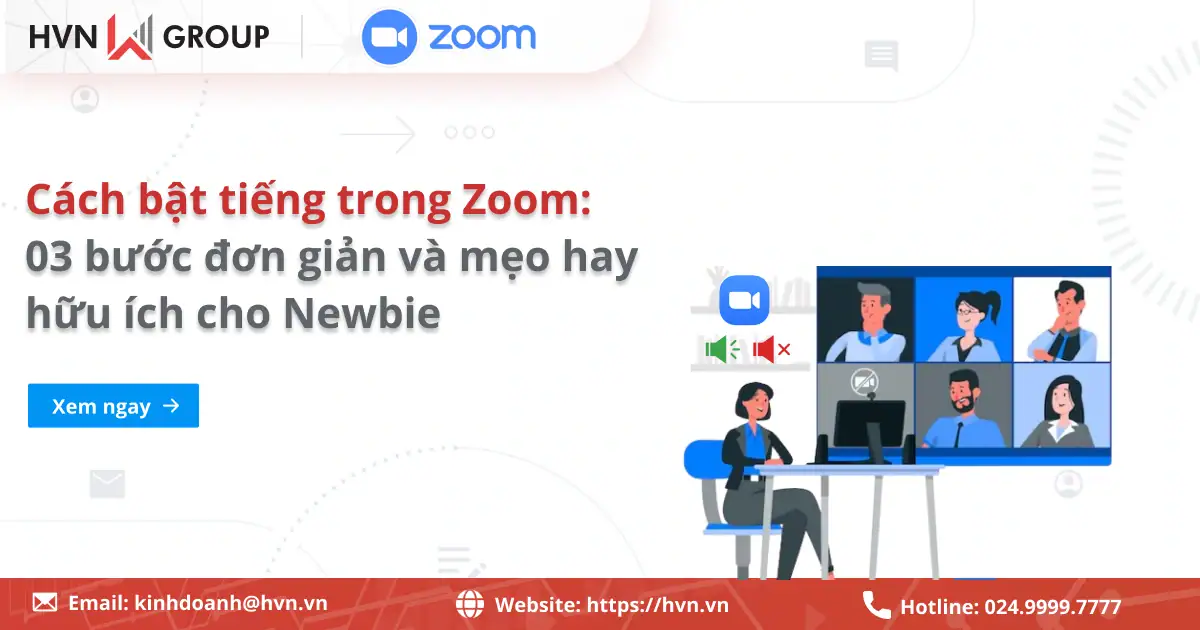

![5 Cách điểm danh trên Zoom đơn giản và hiệu quả nhất [Cập nhật 2025] 31 Cách điểm Danh Học Sinh Trên Zoom](https://hvn.vn/wp-content/uploads/2025/10/cach-diem-danh-hoc-sinh-tren-zoom.webp)
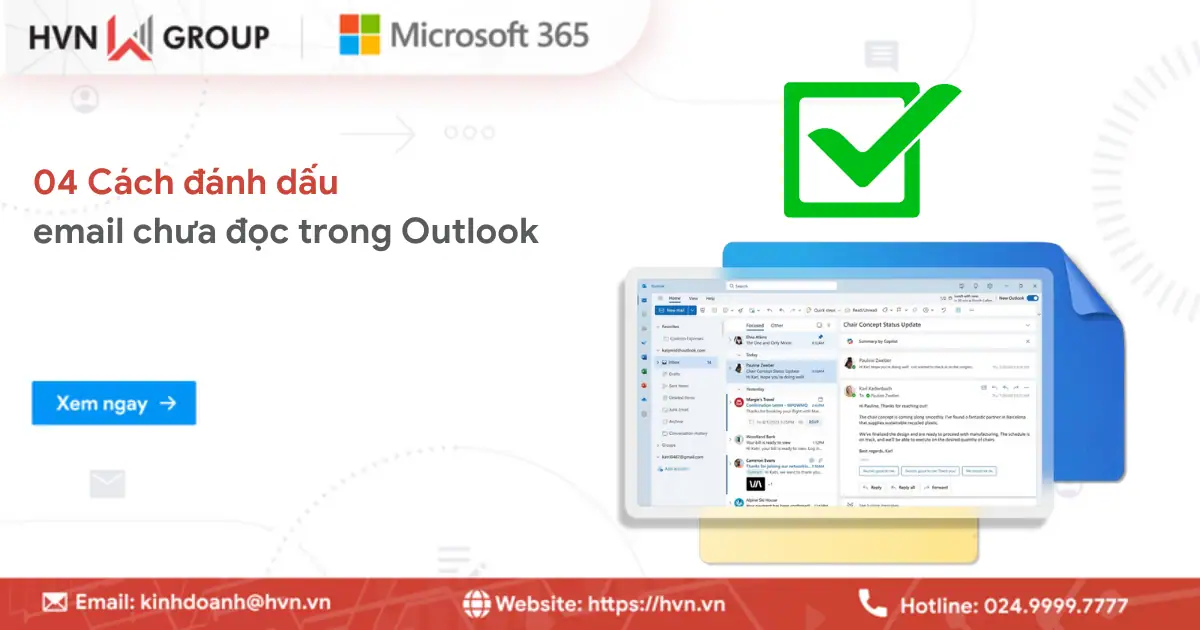
![Cách tạo tài khoản Zoom không giới hạn trong 5 phút [Hướng dẫn chi tiết 2025] 33 Tạo Tài Khoản Zoom Không Giới Hạn](https://hvn.vn/wp-content/uploads/2025/10/tao-tai-khoan-zoom-khong-gioi-han.webp)